あなたが試みた場合 export Spotify プレイリストからCSVへ、あなたは確かに多くの利点を得るでしょう。 一例は、詳細を安全に保管できなかった場合の詳細の復元に関するものです。 もうXNUMXつは、比較や将来のその他の目的に非常に役立つ、より完全なデータ分析が必要な場合です。 ただし、ここでの主な懸念事項 Spotify ユーザーは、 Spotify 音楽自体にはエクスポートする機能がありません Spotify プレイリストをCSVに直接変換します。 そのシステムにはまだ上記の機能が含まれていません。
したがって、続行するには、エクスポート方法の手順を進めるのに役立つ信頼性の高いツールまたはWebアプリケーションを使用する必要があります。 Spotify プレイリストをCSVに。 特にプレイリストごとに膨大な数の曲のコレクションがある場合は、プレイリストごとに個別に情報を手動で検索してコピーしようとしないでください。
今日の投稿では、エクスポートに大いに使用できるXNUMXつの最も推奨されるツールを共有します Spotify プレイリストを CSV に変換します。時間をかけて学習し、このような手順に最適なツールを判断してください。

記事の内容 パート1。エクスポートする方法 Spotify プレイリストをCSVに?パート2。ボーナス:エクスポートする方法 Spotify プレイリストからMP3へ?パート3:結論
いくつかの Spotify ユーザーは、エクスポートに大いに活用できる最良の方法またはアプリケーションを探しています Spotify データや重要な情報を単純にコピーして貼り付けるだけでは不十分なため、プレイリストをCSVに変換します。 必要なすべての重要な詳細を取得することに成功したとしましょう。これは非常に良いことですが、明るい面を調べたいのですが、カテゴリ別に並べ替えると、非常に苦労するでしょう。
この問題が提起されたので、私はあなたがエクスポートするのを助けることができるXNUMXつの最高のツールを以下にリストしました Spotify 可能な限り最善の方法でプレイリストをCSVに変換します。
リストの最初はExportifyです。 このツールは、実際には、トラックから重要なファイルをバックアップする際に最も広く使用されているWebサイトのXNUMXつです。 それはあなたが最高のエクスポートを助けることができる最高の機能で設計されています Spotify プレイリストをCSVファイル形式に。 これにより、ユーザーは、プロセスで使用した音楽ファイルの安全性も保証されます。 実際、Exportifyは、音楽ファイルのプライバシーとセキュリティが保証されているため、人々からすぐに多くの注目を集めています。
これに加えて、Exportifyを使用すると、ユーザーが非常に理解しやすい優れたメインインターフェイスで設計されているため、非常に便利です。 Exportifyは、ユーザーにも音楽プレイリストの保存を許可しています。
以下の手順を確認して、エクスポートする方法を学びます Spotify Exportifyを使用してプレイリストをCSVに変換します。 手順を実行すると、コンテンツのタイトル、アーティスト名、リリース年、曲の長さや長さ、ジャンルなどに関する詳細な情報を収集できるようになります。
ステップ 1. 最初に行う必要があるのは、 Exportifyの公式ウェブサイト.
ステップ 2. Web サイトのメインページから、「始める」ボタンを見つけます。 見つかったら、それをクリックします。
ステップ 3. その直後に、既存のアカウントでサインインする必要があります。 Spotify Webページ自体からのアカウント。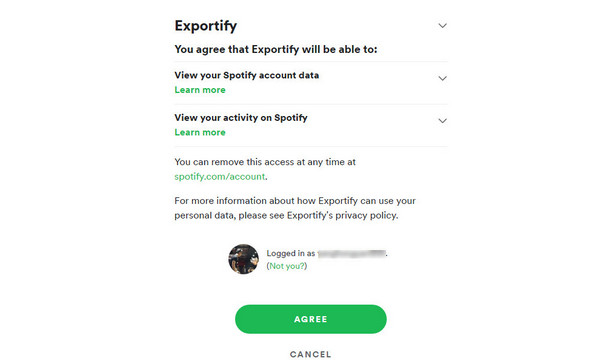
ステップ 4. アカウントの開設が完了すると、Exportify は最初にアカウントを読み取り、動作する準備を整えます。 Spotify プレイリスト。 実際、それはそれが言及されたことをすることを可能にする自動認識技術で設計されています。 そのため、曲が正常に読み取られて認識されると、トラック自体が自動的に読み込まれます。
ステップ 5. 最後のステップとして、最終的にエクスポートするため Spotify プレイリストをCSVにするには、プレイリストのすぐ横にある[エクスポート]ボタンを選択するだけです。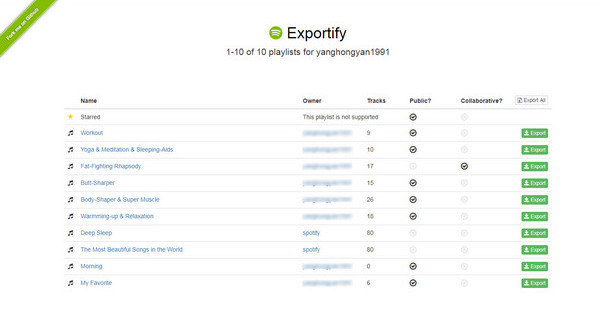
エクスポートに利用できる別のツール Spotify CSVへのプレイリストは サウンディーズ。 このツールは、以下のことを行う際に使用するのに有利であることが知られています。 Spotify 音楽。 SoundiizのもうXNUMXつの優れた点は、他の音楽ストリーミングプラットフォームだけでなく、他の音楽ストリーミングプラットフォームでも機能することです。 Spotify。 Soundiizの使用は、通常の詳細のコピーと貼り付けの方法よりもはるかに優れた方法であることが保証されています。
ただし、プロセスを続行するには、有効なSoundiizPremiumサブスクリプションを取得する必要があります。 とにかく、以下の手順は、エクスポートする方法の詳細なプロセスを説明します Spotify Soundiizを介してプレイリストをCSVに変換します。
ステップ1. まず最初にSoundiizの公式ウェブサイトにアクセスしてください。
ステップ 2. 次に行うことは、アカウントにサインアップすることです。 既存の有効な電子メール アドレス、パスワード、または Soundiiz にリンクできるソーシャル メディア アカウントを入力する必要があります。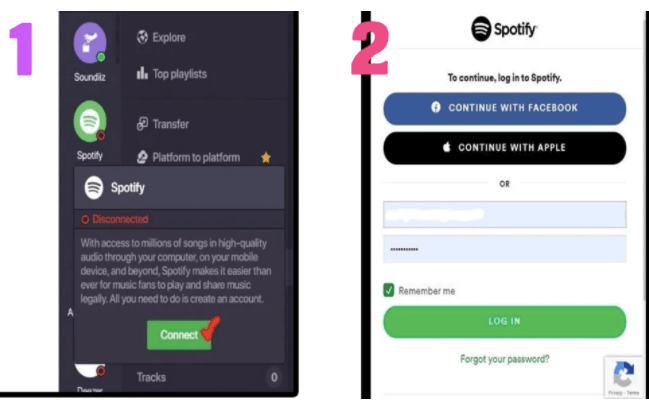
ステップ 3. その直後、Soundiiz Web アプリが表示されている現在のウィンドウで、 Spotify.
ステップ 4. これを実行すると、キュレーション内のすべてのコンテンツを確認できるようになります。 Spotify 音楽ライブラリ。 ここで、エクスポートするプレイリストを選択する必要があります。 特定のコンテンツをすでに念頭に置いている場合は、各プレイリストの横にある XNUMX 点ボタンをクリックするだけです。
ステップ 5. メニューリストには、選択できるオプションがあります。 その中から、「ファイルとしてエクスポート」オプションを選択します。
ステップ 6. 上記のオプションをクリックすると、希望する形式を含むオプションの別のリストが表示されます。 新しいオプションのセットから、CSV ファイル形式をクリックします。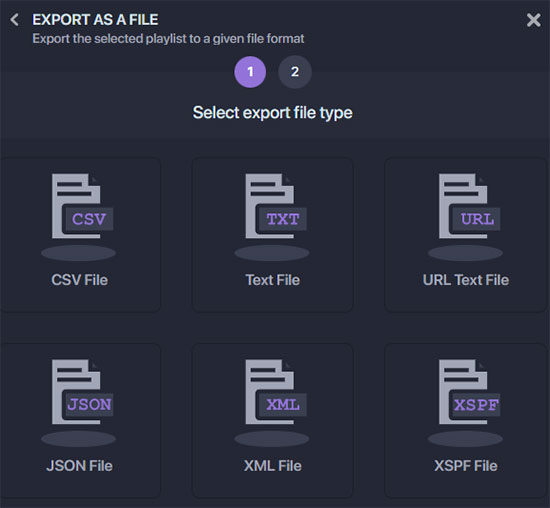
ステップ 7. すべてがすでに設定されている場合は、画面の下部に「確認」ボタンがあるので、プロセスを開始するにはこのボタンをクリックする必要があります。
そしてそれだけです! 数分待った後、 Spotify プレイリストは、選択したプレイリストのすべての重要な詳細を含むCSVファイルの形式でダウンロードされるようになりました。
お気に入りをバックアップして保存するための最良の方法 Spotify プレイリストは、複数のデバイスでアクセスできる出力形式に変換することによって行われます。 エクスポート方法は別として Spotify プレイリストをCSVに変換します。サードパーティのアプリケーションを使用して、MP3形式にエクスポートすることもできます。 TuneSolo Spotify 音楽コンバーター.
以下は、この注目すべきコンバーターから得られる最高の機能です。 これに続いて、プレイリストをMP3にエクスポートするためのガイドとして使用できる簡単な手順を実行します。
変換 Spotify 他のオーディオ形式への音楽
TuneSolo Spotify 音楽コンバーターはできます 変換 Spotify 音楽を他のオーディオ形式に変換 MP3、WAV、FLAC、M4A 形式を含みます。
ダウンロード Spotify 音楽
内容を変換した後、 TuneSolo 次に、使用するデバイスのコンテンツをローカルファイルとしてダウンロードするのに役立ちます。
変換の高速
連絡先 TuneSolo 利用されているので、変換プロセスが完了するまでそれほど長く待つ必要はありません。 通常の変換速度よりもはるかに速い最大5倍の変換速度で信じられないほど動作します。
オフラインリスニング
曲がダウンロードされると、インターネットに接続しなくてもいつでもストリーミングできるようになります。 どこにでも音楽を持ち運ぶことができます。
曲の百パーセント良い品質
TuneSolo また、曲のストリーミング品質が XNUMX% 最高であることも保証します。 これにより、これまでにない最高のオーディオ品質で音楽を楽しむことができます。
ID3タグとメタデータ情報を保持します
曲のID3タグとメタデータ情報はすべて識別のために重要です Spotify 音楽コンテンツ。 これらには、アルバムの名前、アーティスト、リリース年、アートワークなどが含まれます。 これらの詳細はすべて、 TuneSolo 変換プロセスの後でも。
Stream Spotify 複数のデバイスでの音楽
の助けを借りて、 TuneSolo、ユーザーはXNUMXつ以上のデバイスで音楽をストリーミングできます。 と Spotify 音楽を上記のいずれかの形式に変換すると、次のことが可能になります。 遊びます Spotify 他のプラットフォームやデバイス上の曲これらの形式はほぼすべてのデバイスでアクセスできるためです。
出力音楽ライブラリの構成
TuneSolo Spotify Music Converterを使用すると、ユーザーは出力音楽ファイルを配置する独自の方法を決定することもできます。 リリース年、ジャンル、アーティスト名、アルバム名、または自分に最適と思われるカテゴリ別に並べ替えることができます。
最初のステップは、ダウンロードすることです TuneSolo Spotify 使用するデバイスのミュージックコンバータ。 これを行うには、の公式ウェブサイトにアクセスしてください。 TuneSolo または、下の安全ボタンをクリックしてください。
アプリの完全なインストール後。 音楽ライブラリが認識されて読み取られるまで、数分待つ必要があります。 すでに実行されている場合は、後で曲とプレイリストが自動的に読み込まれます。 その後、ライブラリから音楽コンバーターに曲のリンクをそれぞれコピーして貼り付けることで、曲をアップロードできるようになります。 別の方法は、曲をドラッグアンドドロップすることです。

曲がすべてアップロードされたら、曲の出力形式を選択できます。 しばらく前に利用可能であった前述のフォーマットのセットから、MP3フォーマットを選択します。 変換された曲の保存場所として、出力フォルダも割り当てる必要がある場合があります。
曲から出力フォーマットまですべてが設定されたら、「すべて変換」ボタンをクリックして、変換プロセスを最終的に開始できます。

[変換]ボタンを押すと、プロセスが自動的に開始され、変換が完了するまで数分待つ必要があります。 完了したら、「出力ファイルの表示」をクリックして、変換されたものを確認します Spotify 曲。 これで、変換されたファイルを保存して、デバイスに永久に保存できます。
結論として、輸出する Spotify プレイリストをCSVファイル形式に変換すると、説明されているWebサイトアプリのいずれかを使用できます。 エクスポートする方法について説明されている手順に正しく従うようにしてください Spotify これらのアプリケーションを使用してプレイリストをCSVに変換します。 一方、プレイリストをMP3形式にエクスポートする場合は、 TuneSolo Spotify Music Converter はあなたにとってメリットです。下の安全なボタンをクリックして試してみてください。
ホーム
Spotify 音楽変換
エクスポートする方法 Spotify プレイリストをCSVに変換【2025年完全ガイド】
コメント(0)
返信
1.君の名は。
2.あなたの電子メール
3.あなたのレビュー
Copyright © 2025 TuneSolo Software Inc.無断複写・転載を禁じます。
コメントを書く
1.君の名は。
2.あなたの電子メール
3.あなたのレビュー
送信